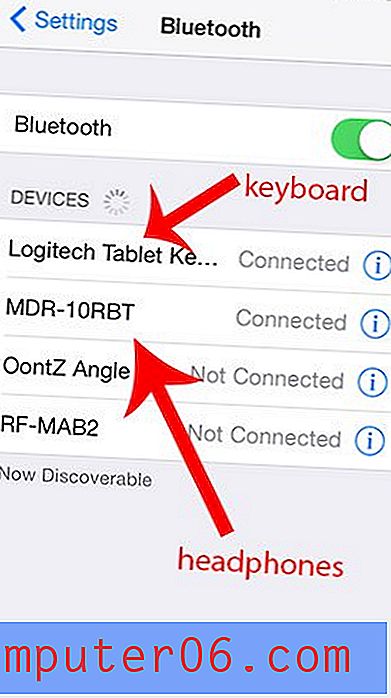Kā pievienot RCN e-pasta kontu iPhone 6
Ja esat RCN interneta klients, jums vajadzētu būt piekļuvei e-pasta kontam RCN domēnā. Lai gan šim e-pasta kontam var piekļūt, izmantojot Web pārlūku, kontu var konfigurēt arī e-pasta ziņojumu saņemšanai vai sūtīšanai tādās programmās kā Microsoft Outlook vai tādās ierīcēs kā iPhone.
IPhone ir īpašas iestatīšanas iespējas e-pasta kontiem no tādiem pakalpojumu sniedzējiem kā Gmail un Yahoo, taču RCN kontiem to nav. Tomēr RCN e-pasta kontu joprojām var iestatīt iPhone tālrunī, tāpēc turpiniet lasīt zemāk un sekojiet mūsu RCN e-pasta iestatīšanas apmācībai iPhone 6 vai jebkurai citai ierīcei, kas izmanto iOS 8.
Iestatiet RCN e-pastu operētājsistēmā iOS 8
Šajā rakstā norādītās darbības tika veiktas iPhone 6 Plus operētājsistēmā iOS 8. Tomēr šīs darbības darbosies arī citās ierīcēs, kurās darbojas operētājsistēma iOS 8, kā arī ierīcēs, kuras izmanto operētājsistēmu iOS 7. Jūsu iPhone tālrunī var būt iestatīti vairāki e-pasta konti. vienlaicīgi, tāpēc pat ja sākotnēji ierīci iestatījāt ar citu kontu, jūs varēsit pievienot RCN kontu bez jebkādām problēmām.
1. darbība: pieskarieties ikonai Iestatījumi .

2. solis: ritiniet uz leju un atlasiet opciju Pasts, kontakti, kalendāri .
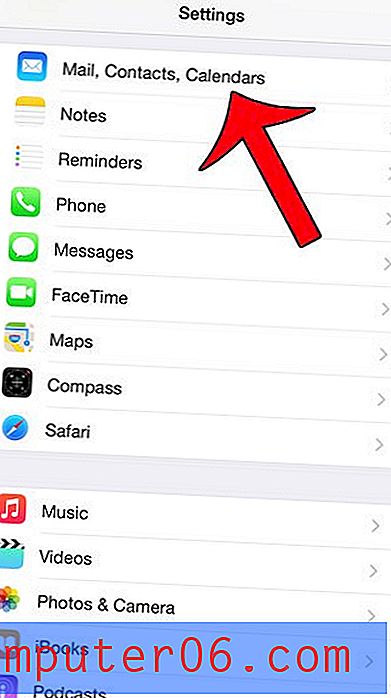
3. solis: pieskarieties pogai Pievienot kontu .
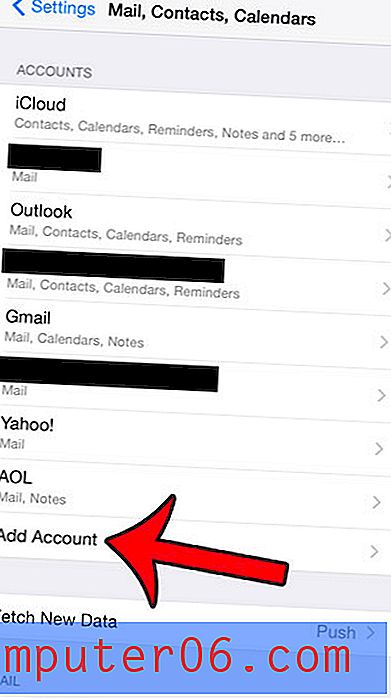
4. solis: atlasiet opciju Cits .
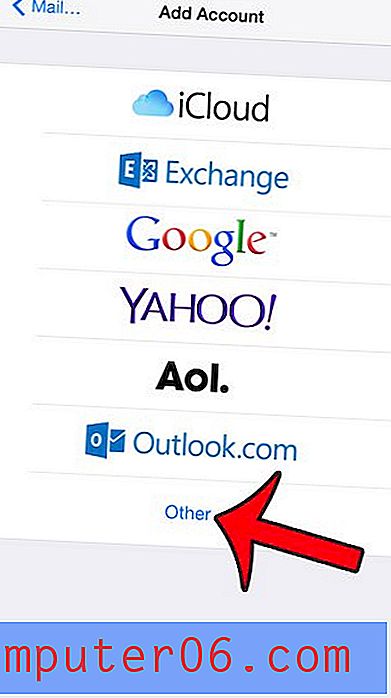
5. solis: pieskarieties pogai Pievienot pasta kontu .
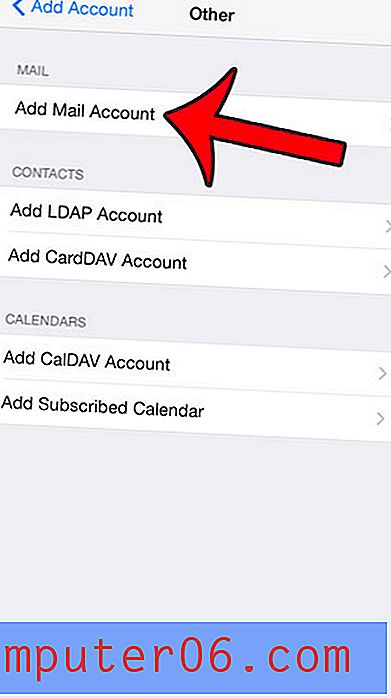
6. solis. Ievadiet savu vārdu laukā Vārds, RCN e-pasta adresi laukā E-pasts un savu paroli laukā Parole, pēc tam ekrāna augšējā labajā stūrī pieskarieties pogai Tālāk .
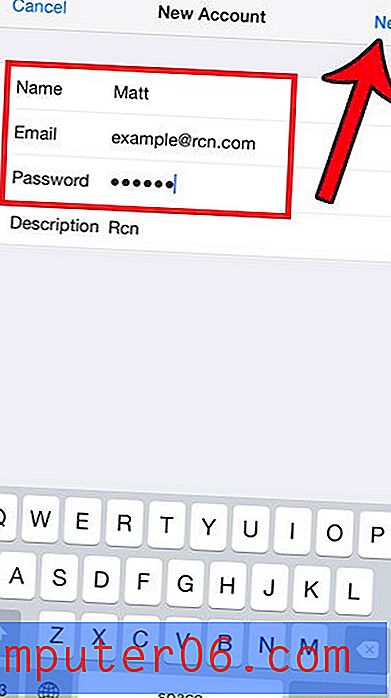
Jūsu iPhone pārbaudīs konta informāciju, pēc tam jūs varēsit piekļūt savam RCN e-pastam no ierīces lietotnes Mail .
Vai vēlaties mainīt vai noņemt parakstu “Nosūtītie no mana iPhone”, kas redzams katra e-pasta ziņojuma apakšā, kuru izveidojat savā iPhone? Lasiet šeit, lai uzzinātu, kā.